2023-07-11 257
首先我们在上方的工具栏中点击文件,在下拉列表中选择打印按钮:
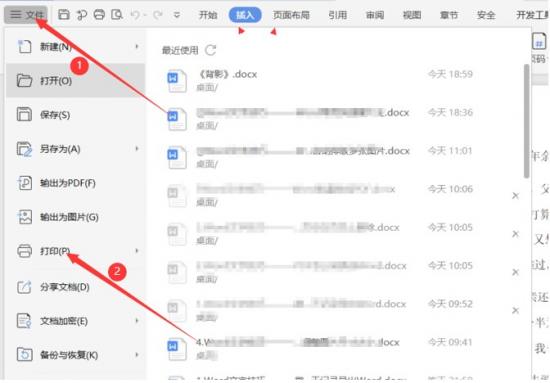
这是会弹出一个打印的对话框,我们看到并打和缩放这一选项:
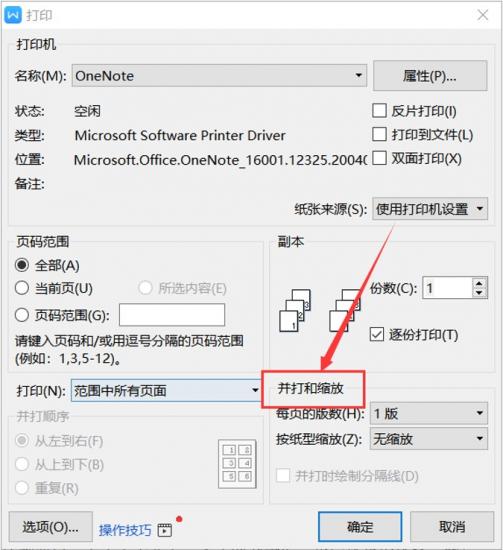
小编一般采取的是在每页的版数中按照自己的需求选择缩小的版数:
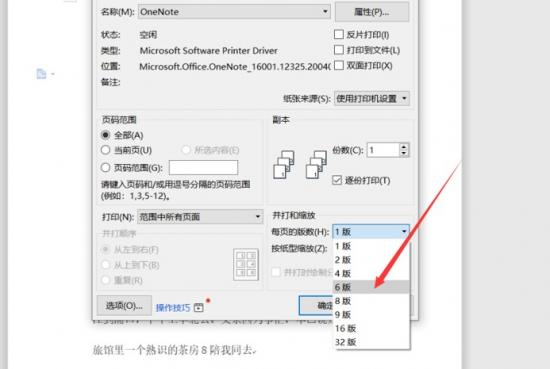
点击确定之后,我们就可以看到这个缩印的预览了,下面这幅图片是缩小了6倍后的文字:

不用去打印社,自己就可以将文档缩印,你学会了吗?
原文链接:https://000nw.com/13379.html
=========================================
https://000nw.com/ 为 “电脑技术吧” 唯一官方服务平台,请勿相信其他任何渠道。
系统教程 2023-07-23
电脑技术 2023-07-23
应用技巧 2023-07-23
系统教程 2023-07-23
系统教程 2023-07-23
软件办公 2023-07-11
软件办公 2023-07-11
软件办公 2023-07-12
软件办公 2023-07-12
软件办公 2023-07-12
扫码二维码
获取最新动态
